pZLib v3 – что это за процесс в Windows

Функционирование компьютера обеспечивают различные программы. Одни запускают непосредственно операции Windows, другие создают собственные. Процессы всех приложений отображаются в Диспетчере задач. Пользователи жалуются, что pZLib v3 сильно нагружает Центральный процессор и затрудняет нормальную эксплуатацию ПК. ОС начинает “тормозить” – невозможно запустить видео или игру.
Это вызывает опасение, что в системе присутствует вирус.
В статье расскажем о pZLib v3 – что это за процесс, какие функции выполняет в Windows и можно ли его удалить.
Что такое pZLib v3
РZLib v3 – это процесс, созданный программой PowerReg Scheduler V3. Эта утилита часто идет вместе с пиратским ПО и компьютерными играми, загруженными через торрент. Так же она может находиться и на некоторых лицензионных дисках, когда ее прилагают сами разработчики.
Telnet, SSH, консоль и терминал — что это и зачем нужно?
Если открыть Диспетчер задач, выбрать из списка pZLib v3 и щелкнуть по нему правой кнопкой мыши, а затем открыть расположение файла – мы увидим, что процесс создает PowerReg Scheduler V3.exe. Это популярный архиватор, похожий по работе на WinRar, только с улучшенным алгоритмом. Исходные данные сжимаются, а после загрузки на ПК восстанавливаются без потерь. Это значительно экономит время на скачивание программы.
Почему процесс грузит компьютер
Благодаря pZLib v3 разархивация проходит быстрее, что сказывается на производительности Windows. Для ускорения операций требует много ресурсов – это и является причиной нагрузки на Центральный процессор. Во время инсталляции программ, использующих pZLib посмотреть фильм или поиграть в игру на большинстве компьютеров будет затруднительно. Отключать или удалять этот процесс не стоит, нагружать ЦП он будет только во время установки игры или софта.
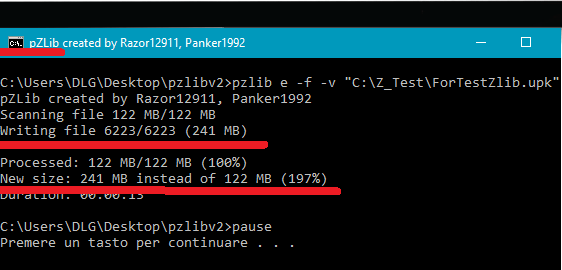
Разархивирование с помощью pZLib
Может ли pZLib v3 оказаться вирусом
Компьютерных вирусов сегодня очень много, они могут маскироваться под установочные операции знакомых приложений.
Проверить вредоносное ПО создало процесс или нет можно следующим образом.
– Обычно программа нагружает ЦП не больше 30%. Если в Диспетчере задач процесс выделен красным цветом – это скорее всего вирус. В отдельных случаях это может быть баг при работе с обновлениями. Чтобы открыть в ДЗ щелкните правой кнопкой мыши на панели задач в нижней части экрана или одновременно нажмите Ctrl+Alt+Del.
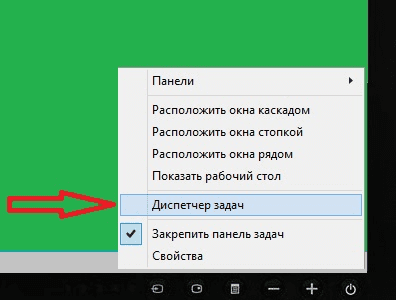
Посмотреть насколько pZLib v3 нагружает Windows можно в Диспетчере задач
– Зайдите в Диспетчер задач сразу после загрузки на компьютере ОС. При запуске Windows установка игры или других программ происходить не должна.
Что такое приложение? Это .exe или сайт?
Если процесс очень похож на вредоносное ПО – просканируйте систему антивирусом, удалите зараженные файлы и перезагрузитесь. Проверить нужно весь компьютер, а не только PowerReg Scheduler V3.exe, поскольку вирус мог внедрить свои коды в другие файлы.
Итак, pZLib запускается программой, извлекающей данные из архива. Сам разархиватор активируется инсталлятором или пользователем с помощью файла типа setup.exe. Удалять процесс не стоит, после завершения установки нагрузка на процессор должна уменьшиться. Приложение это полезное и значительно сокращает время скачивания софта.
Если же этот процесс стал появляться при каждом включении системы – скорее всего это результат действий вредоносного ПО. Просканируйте свой компьютер антивирусной программой.
- Windows Setup Remediation — что это
- Whoops, looks like something went wrong — что это и как исправить
- Your device has failed verification and may not work properly
- Software install failed в Huawei — что делать (Решение)
- Почему браузеры грузят процессор на 100%
Источник: juicepost.ru
Что такое slui.exe? Безопасен ли запуск slui.exe?
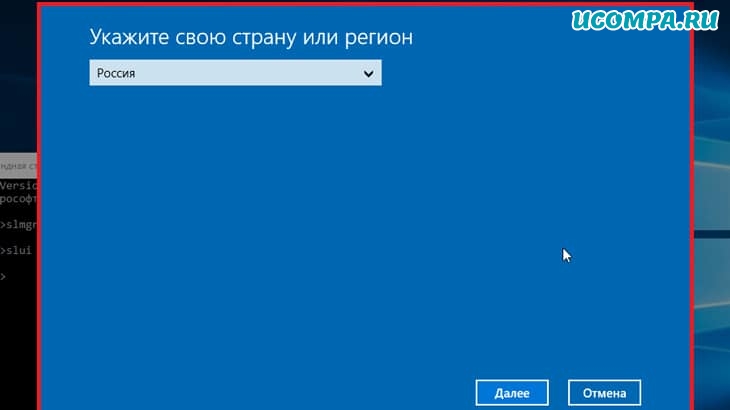
Вы наткнулись на эту статью, потому что вам интересно узнать о slui.exe.
В качестве небольшого вступления вы когда-нибудь задумывались о том, что происходит, когда вы включаете компьютер?
Миллиард строк кода компилируются в исполняемые файлы и системные процессы вашего компьютера.
Эти процессы могут варьироваться от небольших процессов, таких как приложение YourPhone, до более сложных, таких как системное ядро Windows.
Из более мелких процессов у нас есть slui.exe.
Проще говоря, это процесс, который отвечает за активацию Windows 10.
Он будет отслеживать подлинность лицензии Windows.
В этой статье мы полностью погрузимся в раскрытие этого процесса.
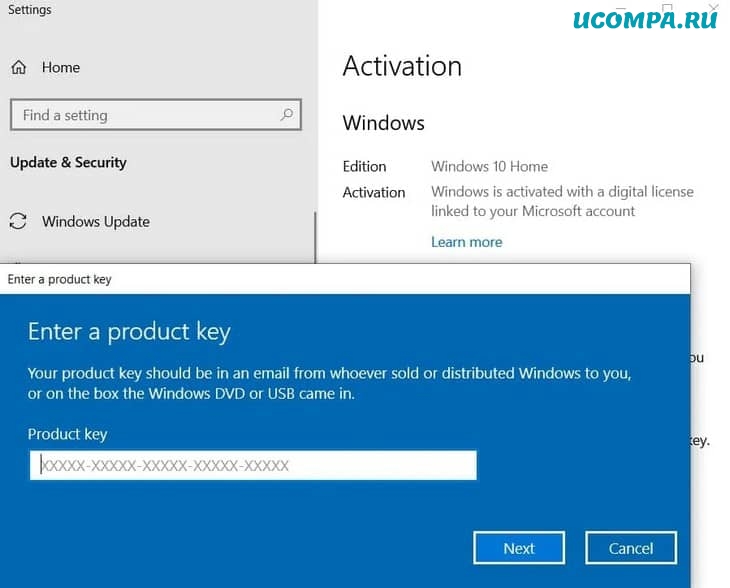
Что такое Slui.exe
Вкратце, позвольте мне объяснить, что именно представляет собой этот процесс.
Если вы не уверены, безопасно ли это для вашего компьютера, я отвечу и на этот вопрос.
«Клиент активации Windows» или процесс slui.exe играет жизненно важную роль в активации лицензий Windows 10.
Чтобы пользователь имел доступ ко всем функциям ОС Windows 10, требуется лицензия.
Это не означает, что ваша ОС Windows 10 перестанет работать без лицензии.
Это только означает, что доступ к его функциям будет постоянно ухудшаться.
Это будет продолжаться до тех пор, пока Windows не перестанет работать, если лицензия не будет активирована.
Фактически, это способ Microsoft убедиться, что вы платите за услуги, которые вам нужны или которыми вы пользуетесь.
Лицензии могут стоить от 139 до 309 долларов. Использование ПК с Windows без лицензии, обход лицензии или использование кодов активации означает ограничение потока доходов гигантской корпорации.
Slui.exe — это проверка на сбой, которая запускается всякий раз, когда пользователь пытается активировать Windows 10 или изменить ключ продукта Windows 10.
Процесс также может быть запущен автоматически для Windows для проверки подлинности работающей ОС.
Безопасен ли запуск slui.exe?
Простой ответ — да!
Единственный раз, когда я бы посоветовал не запускать процесс — это если вы пытались обойти исходный ключ Windows или пытались использовать инструменты подделки активации.
В таких случаях лучшим вариантом будет сбросить заводские настройки Windows или вообще выполнить переустановку Windows.
Вот основные факты о slui.exe:
- Имя процесса — slui.exe,
- Издатель программного обеспечения — Microsoft Corporation,
- Запуск программного обеспечения — ОС Windows 10,
- Путь к программному обеспечению ОС Windows 10 по умолчанию — C:>Program Files>Microsoft Corporation>Windows 10 Operating System>subfolder
Как удалить процесс slui.exe из Windows 10?
Для тех, кто рассматривает возможность вмешательства в этот процесс, мой экспертный совет — не делайте этого.
Этот процесс вместе с некоторыми другими процессами, важными для активации или лицензирования Windows 10, часто защищается и рассматривается как очень важный.
Это означает, что их использование может привести к аннулированию лицензии Windows, и вы потеряете доступ к некоторым ключевым функциям.
Я также настоятельно не рекомендую использовать онлайн-инструменты для обхода активации.
Потому что избавиться от этого процесса активации практически не возможно.
Slui.exe вместе со всеми другими службами, связанными с проверкой подлинности вашей ОС, никуда не денется.
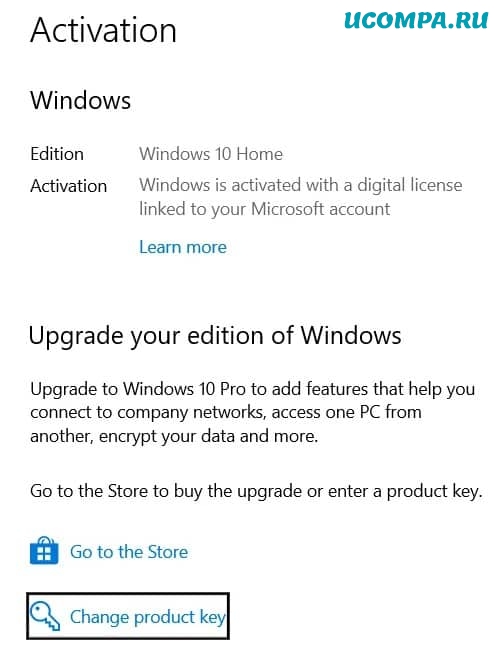
Как найти процесс Slui.exe на вашем компьютере?
Вот одно предостережение: если клиент активации Windows или slui.exe в настоящее время работают в вашем диспетчере задач, я советую вам не останавливать их и не пытаться завершить процессы.
Это может привести к повреждению работоспособности вашей ОС, что будет исправлено только путем полной переустановки или сброса заводских настроек.
Но есть опасения, что запущенный процесс, который вы видите, может быть дубликатом или какой-то разновидностью вредоносного ПО.
Вы можете проверить это в диспетчере задач.
Чтобы перейти к диспетчеру задач, щелкните меню «Пуск» или щелкните правой кнопкой мыши панель задач чуть ниже рабочего стола, затем выберите «Диспетчер задач».
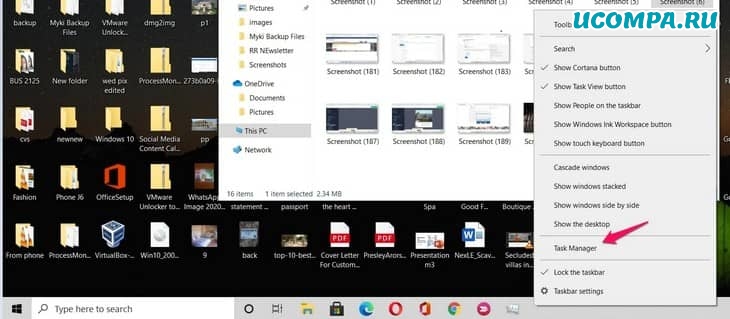
В «Диспетчере задач» щелкните вкладку «Процессы» и найдите либо «Клиент активации Windows», либо «Активацию Windows».
Если ни один из этих двух вариантов недоступен, на вкладке «Подробности» найдите процесс slui.exe.
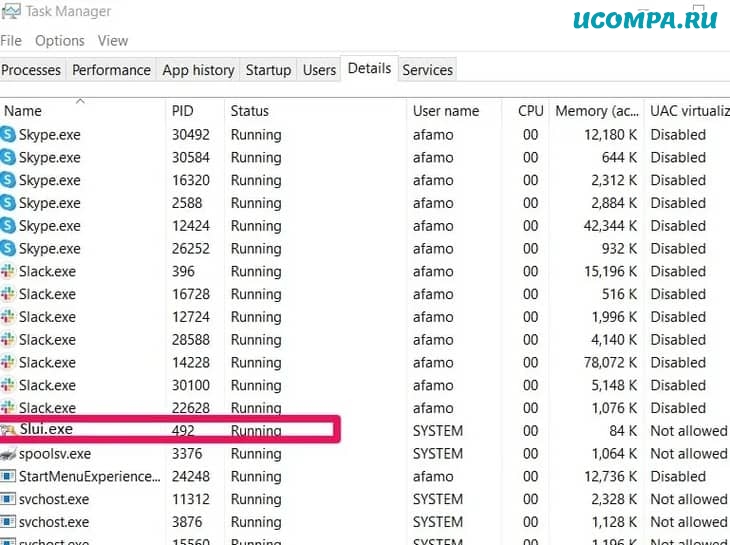
Затем щелкните правой кнопкой мыши процесс slui.exe и выберите опцию открытия файла.
Это открывает файловый менеджер, в котором должна быть видна часть процесса slui.exe.
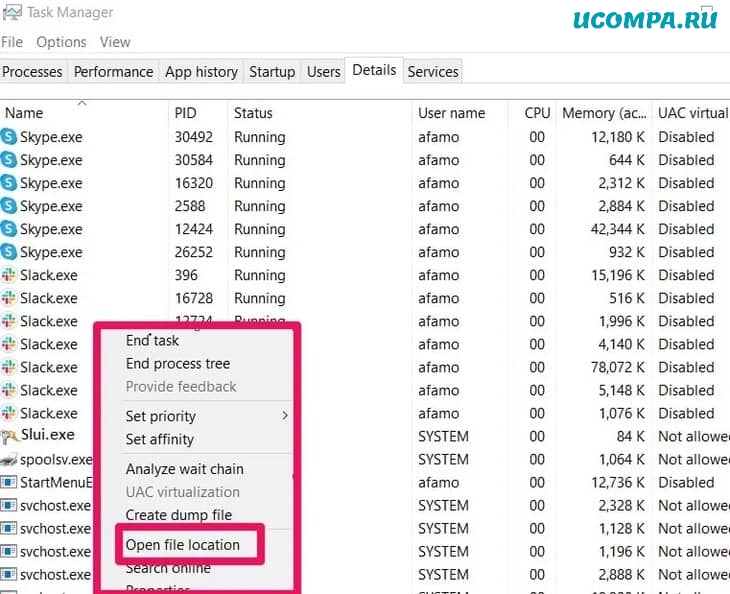
Подлинный процесс будет находиться в папке C:WindowsSystem32.
Если ваш отображается в другой части, важно запустить полную проверку компьютера на вирусы.
Как изменить или активировать лицензию в Windows 10 с помощью Slui.exe
В этой статье я постоянно говорил о важности подлинной ОС Windows.
Что ж, чтобы ваша Windows стала подлинной, ее необходимо активировать.
Это можно сделать вручную с помощью приложения для запуска.
Но если вам нужно изменить или обновить лицензионный ключ ОС, вам нужно будет использовать процесс slui.exe.
Как вручную запустить процесс Slui.exe?
Выберите параметр «Выполнить», щелкнув правой кнопкой мыши меню «Пуск» и выполнив поиск параметра.
Кроме того, с помощью сочетания клавиш «Windows + R» можно открыть приложение запуска.
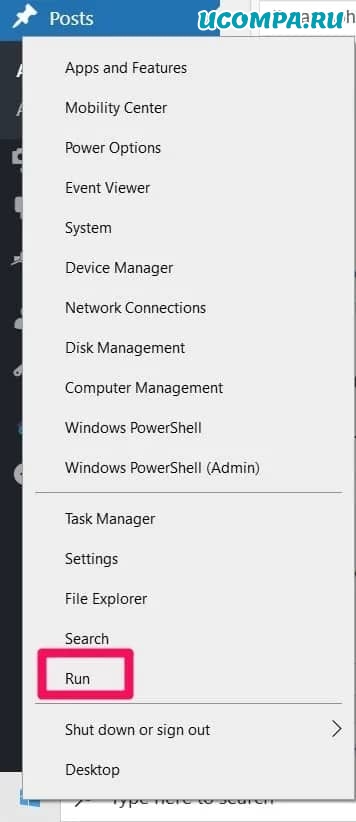
Когда появится диалоговое окно, введите «slui», затем нажмите «ОК» или клавишу ввода.
Если вам будет показан запрос, выберите «Да».
Теперь введите ключ продукта и нажмите «Далее».
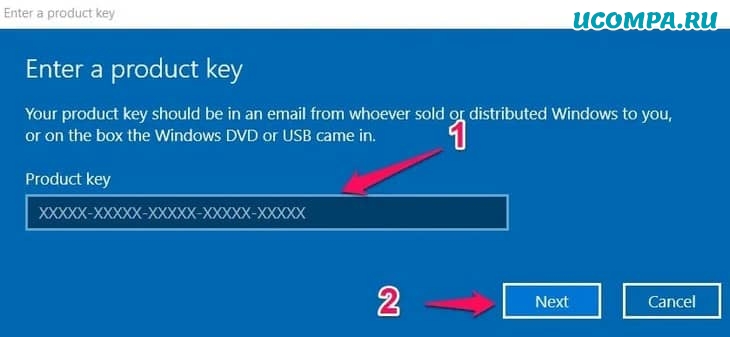
Если этот метод не работает, возможно, вам потребуется обратиться в службу поддержки.
В этом случае вместо того, чтобы вводить «slui» в диалоговом окне запуска, введите «slui 4».
Появится диалоговое окно, в котором вы можете выбрать свою страну и следовать подсказкам.
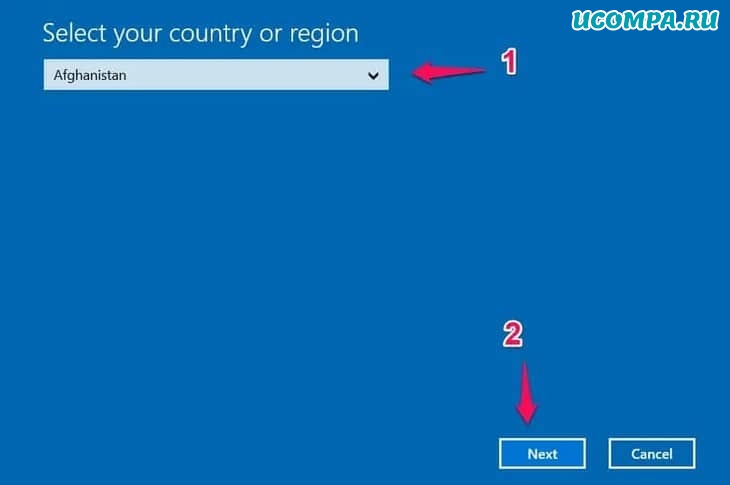
Как запустить процесс Slui.exe с помощью настроек Windows?
Диалоговое окно «Выполнить» — это всего лишь один из способов получить доступ к slui.exe.
Кроме того, пользователи могут найти этот процесс в настройках Windows.
Для этого найдите настройку «Параметры» в меню «Пуск».
После открытия этих параметров перейдите в раздел «Обновление и безопасность — Активация».
Обратите внимание, что внешний вид меню активации меняется в зависимости от того, является ли ОС Windows подлинной, активированной или нет.
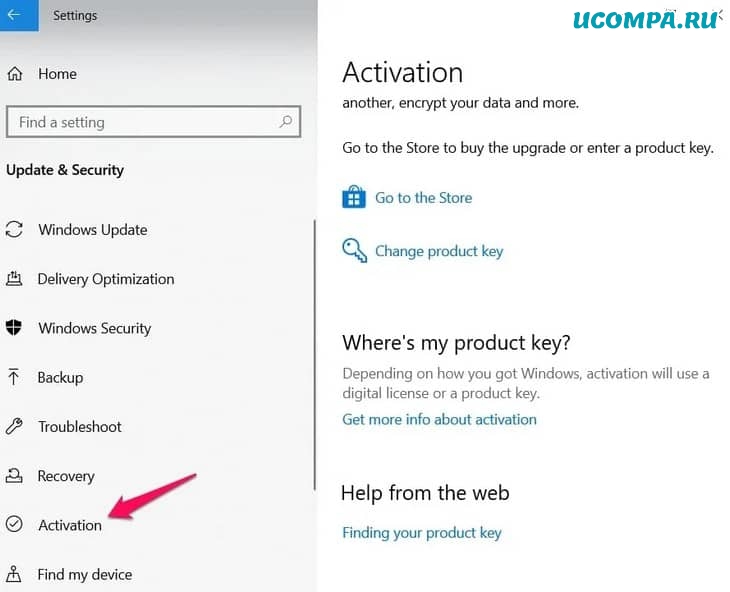
Теперь щелкните синее меню ключа продукта.
Откроется новое окно, в которое вы можете вставить ключ продукта.
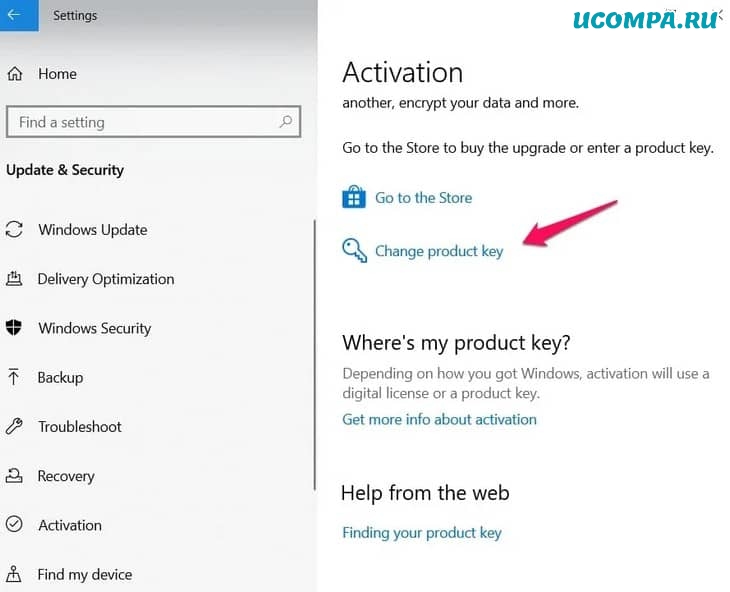
После ввода нового ключа нажмите кнопку «Далее» и следуйте инструкциям, чтобы завершить процесс.
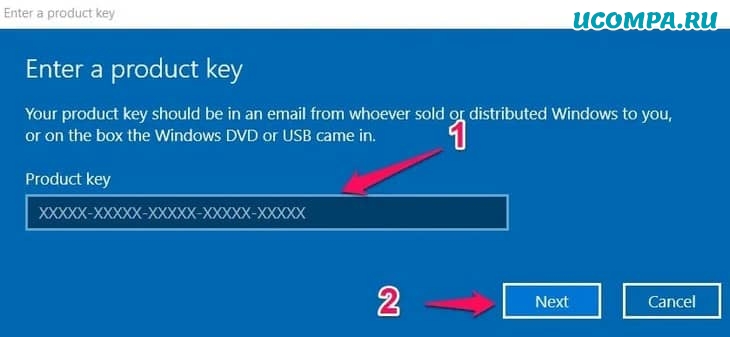
Сообщения об ошибках Slui.exe, которые вы можете увидеть
Сообщения об ошибках — это способ связи вашего компьютера с вами.
У каждого процесса есть набор сообщений, которые он может отображать.
Эти сообщения жизненно важны для устранения проблем с компьютером.
Вот наиболее частые сообщения, которые вы можете получить в процессе slui.exe:
- Faulting Application Path: SLUI.exe (Неправильный путь приложения: SLUI.exe),
- Error starting program: SLUI.exe (Ошибка запуска программы: SLUI.exe),
- SLUI.exe Application Error (SLUI.exe — ошибка приложения),
- SLUI.exe has encountered a problem and needs to close (SLUI.exe столкнулся с проблемой и должен быть закрыт),
- SLUI.exe is not running (SLUI.exe не запущен),
- SLUI.exe failed (SLUI.exe неудачный),
- Cannot find SLUI.exe (Не удается найти SLUI.exe),
- SLUI.exe is not a valid Win32 application (SLUI.exe не является допустимым приложением Win32),
- SLUI.exe not found (SLUI.exe не найден).
Невозможно определить, когда появится сообщение об ошибке, но чаще всего вы можете увидеть вышеупомянутые ошибки во время установки программ, при выполнении некоторых связанных программ или при запуске или завершении работы ОС.
Важно отметить, когда появляется сообщение об ошибке, так как это будет очень важно для устранения неполадок и решения проблемы.
Лучшие способы исправить проблемы с slui.exe
Как говорится, профилактика лучше лечения.
Вы можете избежать любых связанных с этим проблем, если будете содержать компьютер в чистоте и порядке.
Как правило, это подразумевает регулярное сканирование на наличие вредоносных программ, удаление неактивных или неиспользуемых программ, уделение внимания программам автозапуска, которые могут быть запущены, и обеспечение того, чтобы на компьютере было включено автоматическое обновление.
Быстрый способ решить любую проблему, связанную с slui.exe — удалить последнюю установленную программу.
Если это серьезная проблема, вы можете подумать о ремонте Windows, прежде чем рассматривать возможность новой установки.
Заключительные мысли о процессе slui.exe
Я попытался подробно рассказать о процессе slui.exe в этом руководстве.
Следует отметить один важный момент: это важный процесс для вашей ОС Windows.
Это также один из самых защищенных процессов в ОС Windows 10.
Наблюдение за этим процессом не должно вызывать тревогу, за исключением редких случаев, когда вредоносное ПО захватывает ваш компьютер и маскируется под законный процесс.
Держаться подальше от взломов или инструментов онлайн-активации — один из лучших способов избежать этого.
Но очень хороший антивирус поможет избавиться от вредоносного ПО на вашем компьютере.
В заключение, вы можете связать ключ активации/продукт со своим адресом Microsoft.
Это гарантирует, что ваш ключ будет передан во время обновления, но если это не удастся, то, как было показано в этой статье, вам придется вручную выполнить активацию.
До скорых встреч! Заходите!
Источник: ucompa.ru
Как удалить вирус Msedge.exe
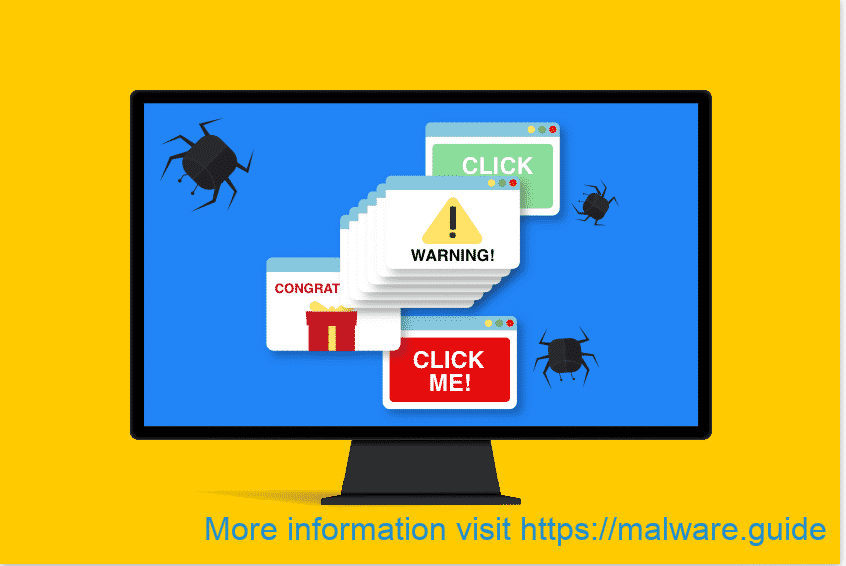
Msedge.exe — это вирусный файл, который заражает компьютеры. Msedge.exe захватывает компьютер, собирает личные данные или пытается манипулировать компьютером, чтобы хакеры могли получить к нему доступ.
Если ваш антивирус отображает уведомление о Msedge.exe, значит, остались лишние файлы. Эти файлы, связанные с Msedge.exe, должны быть удалены. К сожалению, антивирусу часто удается лишь частично удалить остатки Msedge.exe.
Вирус Msedge.exe может быстро распространиться по вашему компьютеру. Он делает это путем копирования файлов, изменения файлов и отключения критических Windows компоненты. После того, как вирус достиг вашего компьютера, он может распространиться дальше по компьютерной сети или Интернету.
Если вирус распространяется по компьютерной сети, вирус Msedge.exe сначала ищет жертв. Найдя других жертв, он копирует вирус и запускает процесс заново.
После того, как программа Msedge.exe завладела компьютером, она ищет личные данные. Затем эти личные данные могут быть украдены и использованы для рассылки спама или мошенничества с идентификацией.
Таким образом, необходимо удалить все остатки Msedge.exe. Эта статья расскажет вам, как полностью удалить Msedge.exe с вашего компьютера. Все программное обеспечение, рекомендованное в этой статье, можно установить и использовать вместе с установленным антивирусным программным обеспечением без какой-либо пробной версии.
Как удалить Msedge.exe
Malwarebytes — важный инструмент в борьбе с вредоносными программами. Malwarebytes может удалить многие типы вредоносных программ Msedge.exe, которые часто пропускает другое программное обеспечение. Malwarebytes абсолютно ничего вам не стоит. Когда дело доходит до очистки зараженного компьютера, Malwarebytes всегда был бесплатным, и я рекомендую его как важный инструмент в борьбе с вредоносными программами.
Нажмите Scan чтобы запустить вредоносное ПОscan.

Подождите, пока Malwarebytes scan заканчивать. После завершения просмотрите обнаружение рекламного ПО Msedge.exe.
Нажмите Карантин для продолжения.

Перезагружать Windows после того, как все обнаруженные рекламные программы будут перемещены в карантин.

Переходите к следующему шагу.
Удалите нежелательные программы с помощью Sophos HitmanPRO
На этом втором этапе удаления вредоносных программ мы начнем второй scan чтобы убедиться, что на вашем компьютере не осталось остатков вредоносного ПО. HitmanPRO — это cloud scanнер это scans каждый активный файл на предмет вредоносной активности на вашем компьютере и отправляет его в Sophos cloud для обнаружения. В Софосе cloud как антивирус Bitdefender, так и антивирус Касперского scan файл для злонамеренных действий.
После загрузки HitmanPRO установите 32-разрядную версию HitmanPro или HitmanPRO x64. Загрузки сохраняются в папке «Загрузки» на вашем компьютере.
Откройте HitmanPRO, чтобы начать установку, и scan.

Примите лицензионное соглашение Sophos HitmanPRO, чтобы продолжить. Прочтите лицензионное соглашение, установите флажок и нажмите Далее.

Нажмите кнопку «Далее», чтобы продолжить установку Sophos HitmanPRO. Обязательно создайте копию HitmanPRO для регулярного использования. scans.

HitmanPRO начинается с scan, дождитесь антивируса scan результаты.

Когда scan готово, нажмите Далее и активируйте бесплатную лицензию HitmanPRO. Нажмите Активировать бесплатную лицензию.

Введите свой адрес электронной почты, чтобы получить бесплатную XNUMX-дневную лицензию Sophos HitmanPRO. Щелкните Активировать.

Бесплатная лицензия HitmanPRO успешно активирована.

Вам будут представлены результаты удаления вредоносных программ, нажмите «Далее», чтобы продолжить.

Вредоносное ПО было частично удалено с вашего компьютера. Перезагрузите компьютер для завершения удаления.

Добавьте эту страницу в закладки при перезагрузке компьютера.
Поиск
Информация
Это руководство поможет вам удалить вредоносное ПО и проинформирует вас о конкретной угрозе. Обязательно выполните все шаги, описанные в статье, и используйте бесплатный инструмент для удаления вредоносных программ, оставшихся на вашем устройстве. Спасибо за чтение!
- Как работают компьютерные вирусы?
- Как удалить рекламное ПО?
- «Неправильно настроенный сервер Microsoft привел к утечке данных из 65,000 XNUMX компаний»
- Релизы Microsoft Windows 11 Обновление с вкладками в проводнике
- Релизы Microsoft Windows 10 22H2, единственное «функциональное обновление» в этом году.
- Signal прекращает отправлять текстовые сообщения поддержке в приложении для Android
- Microsoft прекращает использование торговой марки Office и интегрирует все программное обеспечение в Microsoft 365.
- Microsoft предупреждает об окончании поддержки Windows 10 21Н1
- Binance подвергся взлому, блокчейн BNB возобновил работу
- Россия блокирует звукCloud за «распространение ложной информации»
- Nvidia приостановила деятельность России из-за войны на Украине
- Простой способ удалить звук из видеофайла в Windows 10
- Как восстановить поврежденные файлы PDF на Windows 10 PC
- Как приостановить автоматические обновления в Windows 11
- Установить Windows 10 приложений с локальной учетной записью в простых шагах
- Проверьте, совместим ли ваш компьютер с Windows 11 системных требований с приложением PC Health Check
- Как исправить ошибку USB-устройство не распознано Windows 10/11
- Закрепить папку на Windows Начальное меню 11
- Загрузите и установите Lineage OS 19 для Xiaomi Redmi Note 7 Pro (Android 12)
- Исправить неопознанную сеть без доступа к Интернету Windows 11
- Контакты
- Условия использования сайта
- Персональные данные
- Юридическое предупреждение
- Что такое вредоносное ПО?
- HTML Карта сайта
Мы используем файлы cookie на нашем веб-сайте, чтобы предоставить вам наиболее релевантные возможности и показывать персонализированные рекламные объявления, когда они приняты. Нажимая «Принять все», вы соглашаетесь на использование ВСЕХ файлов cookie. Однако вы можете посетить «Настройки файлов cookie», чтобы предоставить контролируемое согласие. Читайте наши Персональные данные
Управление согласием
Обзор конфиденциальности
Необходимо
Всегда включено
Необходимые файлы cookie абсолютно необходимы для правильной работы веб-сайта. Эти файлы cookie анонимно обеспечивают основные функции и функции безопасности веб-сайта.
| cookielawinfo-Флажок-реклама | 1 год | Этот файл cookie, устанавливаемый подключаемым модулем GDPR Cookie Consent, используется для записи согласия пользователя на файлы cookie в категории «Реклама». |
| cookielawinfo-Checkbox-аналитика | 11 месяцев | Этот файл cookie устанавливается плагином GDPR Cookie Consent. Файл cookie используется для хранения согласия пользователя на использование файлов cookie в категории «Аналитика». |
| Cookielawinfo-checkbox-функциональный | 11 месяцев | Файл cookie устанавливается в соответствии с GDPR, чтобы записать согласие пользователя на использование файлов cookie в категории «Функциональные». |
| cookielawinfo-Флажок-необходимо | 11 месяцев | Этот cookie устанавливается плагином GDPR Cookie Consent. Файлы cookie используются для хранения согласия пользователя для файлов cookie в категории «Необходимые». |
| Cookielawinfo-checkbox-другие | 11 месяцев | Этот файл cookie устанавливается плагином GDPR Cookie Consent. Файл cookie используется для хранения согласия пользователя на использование файлов cookie в категории «Другое». |
| cookielawinfo-Флажок эффективность | 11 месяцев | Этот файл cookie устанавливается плагином GDPR Cookie Consent. Файл cookie используется для хранения согласия пользователя на использование файлов cookie в категории «Производительность». |
| CookieLawInfoConsent | 1 год | Записывает состояние кнопки по умолчанию соответствующей категории и статус CCPA. Он работает только в координации с основным файлом cookie. |
| viewed_cookie_policy | 11 месяцев | Файл cookie устанавливается плагином GDPR Cookie Consent и используется для хранения информации о том, дал ли пользователь согласие на использование файлов cookie. Он не хранит никаких личных данных. |
функциональная
Функциональные куки-файлы помогают выполнять определенные функции, такие как обмен контентом веб-сайта на платформах социальных сетей, сбор отзывов и другие сторонние функции.
Производительность
Файлы cookie производительности используются для понимания и анализа ключевых показателей производительности веб-сайта, что помогает обеспечить лучший пользовательский интерфейс для посетителей.
Аналитические файлы cookie используются для понимания того, как посетители взаимодействуют с сайтом. Эти файлы cookie помогают предоставить информацию о таких показателях, как количество посетителей, показатель отказов, источник трафика и т. Д.
| __gads | 1 год 24 дня | Файл cookie __gads, установленный Google, хранится в домене DoubleClick и отслеживает количество раз, когда пользователи видят рекламу, измеряет успех кампании и рассчитывает ее доход. Этот файл cookie может быть прочитан только из домена, на котором они установлены, и не будет отслеживать какие-либо данные при просмотре других сайтов. |
| _ga | 2 лет | Файл cookie _ga, установленный Google Analytics, рассчитывает данные о посетителях, сеансах и кампаниях, а также отслеживает использование сайта для аналитического отчета сайта. Файл cookie хранит информацию анонимно и присваивает случайно сгенерированный номер для распознавания уникальных посетителей. |
| _ga_KS7E3BLSDM | 2 лет | Этот файл cookie устанавливается Google Analytics. |
| _gat_gtag_UA_161622343_1 | 1 минут | Устанавливается Google для распознавания пользователей. |
| _gid | 1 день | Установленный Google Analytics, _gid cookie хранит информацию о том, как посетители используют веб-сайт, а также создает аналитический отчет об эффективности веб-сайта. Некоторые из собираемых данных включают количество посетителей, их источник и страницы, которые они посещают анонимно. |
| advanced_ads_page_impressions | 10 лет | Этот файл cookie устанавливается Advanced Ads. Этот файл cookie используется для измерения количества показов предыдущих страниц. |
Рекламные файлы cookie используются для предоставления посетителям релевантной рекламы и маркетинговых кампаний. Эти файлы cookie отслеживают посетителей на веб-сайтах и собирают информацию для предоставления персонализированной рекламы.
| advanced_ads_browser_width | 1 месяц | Этот файл cookie устанавливается плагином Advanced ads. Этот файл cookie используется для измерения и сохранения ширины браузера пользователя для рекламы. |
| IDE | 1 год 24 дня | Файлы cookie Google DoubleClick IDE используются для хранения информации о том, как пользователь использует веб-сайт, чтобы показывать им релевантную рекламу и в соответствии с профилем пользователя. |
| test_cookie | 15 минут | Test_cookie устанавливается doubleclick.net и используется для определения поддержки файлов cookie браузером пользователя. |
Другие файлы cookie без категорий — это те, которые анализируются и еще не были отнесены к категории.
Источник: malware.guide
therm.exe что это за процесс и почему грузит процессор

И так, therm.exe что это за процесс и почему грузит процессор? Действительно, обнаружил такую вещь. Установил новенькую Windows 10. Через месяц работы смотрю — вентилятор стал безумно вращаться от нагрева процессора. Захожу в «Диспетчер задач» (Alt+Ctrl+Del) и вижу такую картину.
В приложениях запущен некий therm.exe который потребляет около 98% процессора. Ну нажал «Снять задачу» и процессор успокоился. Через день — ситуация повторилась. Опять запущен therm.exe и опять грузит процессор. Чем и зачем? Ни одна программа не открыта. Почитал что пишут люди по этому поводу.
Оказалось Ничего толкового. На мой запрос в компанию Майкрософт мне ничего не ответили разработчики Виндоуз 10. Зачем мне это надо — да собственно не зачем. Покопавшись в Интернете я понял, что некоторые файлы (находящиеся в папке: c:\ProgramDataMircosoft_INFsourceccu), а именно: cudart64_80.dll, cpu_tromp_SSE2.dll и другие — используются для майнинга (выпуска) зарубежных криптовалют.
А тут ещё увидя файл: OpenCL.dll я подумал, ну чем-то похож на OpenGL для графических карт. Рано, рано, рано — ещё не всё. Антивирус — платный и исправный, ни разу не сказал — что мол это у вас вирус. Тем более, пардон — права на папку (и файлы) «All» у «Системы», а у юзера (то есть у вас) — чтение и исполнение. Возможно это шалит отключённая мною Catalina?
Нет. Изначально, было такое ощущение, что кто-то шарится на одном из моих компьютеров используя therm.exe (по русски — это скрытый терминал для обмена и в общем чего хочешь с правами ThrustInstaller и System). Это ещё не всё. Открыв cmd — netstat я увидел, как по 1500 порту и некоторым другим идут пакеты… Что это? Вы думаете «закачка инстала или очередного апдейта винды» ан нет!
У Windows 10 есть чёткая служба — InstallAgentWindows… вот она этим и занимается, а эта совсем другая… И запускается она из shell из ядра удалённой командой, и никак не привязан therm — к локальным службам, там его нету. Остаётся два варианта: 1) Компания Microsoft майнит криптовалюты без вашего ведома, пока ваш компьютер простаивает в режиме ожидания или 2) Кто-то удалённо шарится (не обязательно это человек, может робот выискивает ключевые слова или пароли) без вашего ведома. Такая ситуация меня никак не устраивала, поэтому я решил её так для себя, по пунктам:
- Открываем «Диспетчер задач» и «Снимаем задачу» у therm.exe правой кнопкой мыши
- Заходим в «c:\ProgramDataMircosoft_INFsourceccu» и переименовываем: «therm.exe» в «therm.e__» и «dvu.exe» в «dvu.e__» (с правами «Администратор»)
- Перезагружаем Windows 10 и радуемся
- Данный баг пофиксен навсегда
Итог: therm.exe больше не запускается, ошибки в журнале не пишет (странно не так-ли!?), спецслужбы отдыхают, все работает прекрасно, windows 10 работает как и прежде безупречно, проблема решена, так что как-то так, всем удачи.
therm.exe what is this process and why the processor loads
And so, therm.exe what is this process and why does the processor load? Indeed, I discovered such a thing. I installed a brand new Windows 10. After a month of work, I looked — the fan began to rotate insanely from CPU heating. I enter the «Task Manager» (Alt+Ctrl+Del) and I see such a picture.
In applications, a certain therm.exe is running that consumes about 98% of the processor. Well, clicked «Remove task» and the processor calmed down. In a day, the situation repeated. The therm.exe is started again and the processor loads again. What and why? No program is open. I read what people write about this.
It turned out Nothing sensible. At my request to Microsoft, I was not answered by the developers of Windows 10. Why do I need it? Yes, actually, why not. Digging into the Internet, I realized that some files (located in the folder: c:\ProgramDataMircosoft_INFsourceccu), namely: cudart64_80.dll, cpu_tromp_SSE2.dll and others — are used to export foreign crypt. And then I saw the file: OpenCL.dll, I thought, well, something like OpenGL for graphics cards.
Early, early, early — not all. Antivirus — paid and serviceable, never said — that they say this is your virus. Especially, sorry — the rights to the folder (and files) «All» from the «System», and the user (that is, you) — reading and execution. Maybe it’s a disgusted Catalina? No. Initially, it felt like someone was fumbling on one of my computers using therm.exe (in Russian it’s a hidden terminal for sharing and in general what you want with the rights of ThrustInstaller and System). That’s not all. Having opened cmd — netstat I saw, how on 1500 port and some others there are packages… What is it?
You think «uploading an install or another update of Windows» but no! Windows 10 has a clear service — InstallAgentWindows… that’s what it does, and this one is completely different… And it starts from the shell from the kernel by a remote command, and is not tied to the therm — to local services, there it is not. There are two options: 1) Microsoft’s crypto maining currency without your knowledge, while your computer is idle in standby mode or 2) Someone remotely fumbles (not necessarily a person, or robot can search for keywords a search passwords) without your knowledge. This situation did not suit me at all, so I decided it for myself, on points:
- Open the «Task Manager» and «Remove the task» from therm.exe with the right mouse button
- We go in «c:\ProgramDataMircosoft_INFsourceccu» and rename: «therm.exe» to «therm.e__» and «dvu.exe» to «dvu.e__» (with the rights «Administrator»).
- Reboot Windows 10 and rejoice
- This bug is fixed now
Result: therm.exe no longer starts, does not write errors in the log (strange is not it !?), the security services are resting, everything works fine, windows 10 works as before perfectly, the problem is solved, so somehow so, to all good luck.
Напишите, мне если вам это сильно помогло, компьютер престал включатся ночью и что-то колбасить без вашего ведома с therm.exe, прямо в комментариях, тут. Также будет интересно узнать ваше мнение об этом вопросе, почему всё-таки therm.exe что это за процесс и почему грузит процессор?
Источник: helpset.ru